- Easeusについて
- 会社情報
- ダウンロードセンター
- お問い合わせ
EaseUS RecExperts
画面上の内容なら、なんでも録画可能な使いやすいスクリーンレコーダー
- キャプチャーの範囲を自分で自由に選択可能
- ディスクプレイ、ウェブカム及び音声を同時に、または別々で記録可能
- オンライン会議、ストリーミング動画/音楽など、1クリックで録画可能

概要:
ライブとは、インターネット上で圧縮して送られたコンテンツを、視聴者がリアルタイムで表示するものです。ストリーミングと従来のメディアの主な違いは、マルチメディアファイルをダウンロードしないため、バッファリング待ちの時間を無駄にする必要がないことです。しかし、そのファイルを自分の端末に保存する場合はどうするのか、という疑問はどうしても残ります。 配信ライブや音声を保存するには、画面録画などの強力なツールで使用するのが一番です。優れた録画ソフトを使えば、YouTube、Amazon Prime、Netflixなど数千の動画サイトから配信ライブを録画することができます。しかし、オンラインビデオの録画に最適なツールはどれなのでしょうか? この記事では、Windows PC、MacBook、スマホに最適なオンライン配信ライブを録画するソフトの12種を紹介します。
EaseUS RecExpertsは、最高のライブを録画ソフトの一つです。 WindowsとmacOSに対応し、初心者に優しい。ストリーミングビデオを録画し、高画質な動画として保存できるレコーダーアプリです。 さらに、MP4、MOV、FLV、MKV、AVIなどのビデオ出力形式を設定でき、録画前にビデオ品質を変更して、満足のいくビデオを得ることができます。
オンラインの配信ライブの画面録画に加え、オーディオレコーダーとしても使用できます。アプリケーションの音(内部音声)やマイクからの音声(外部音声)をMP3、AAC、WAV、OGGなどのフォーマットで録音することができます。
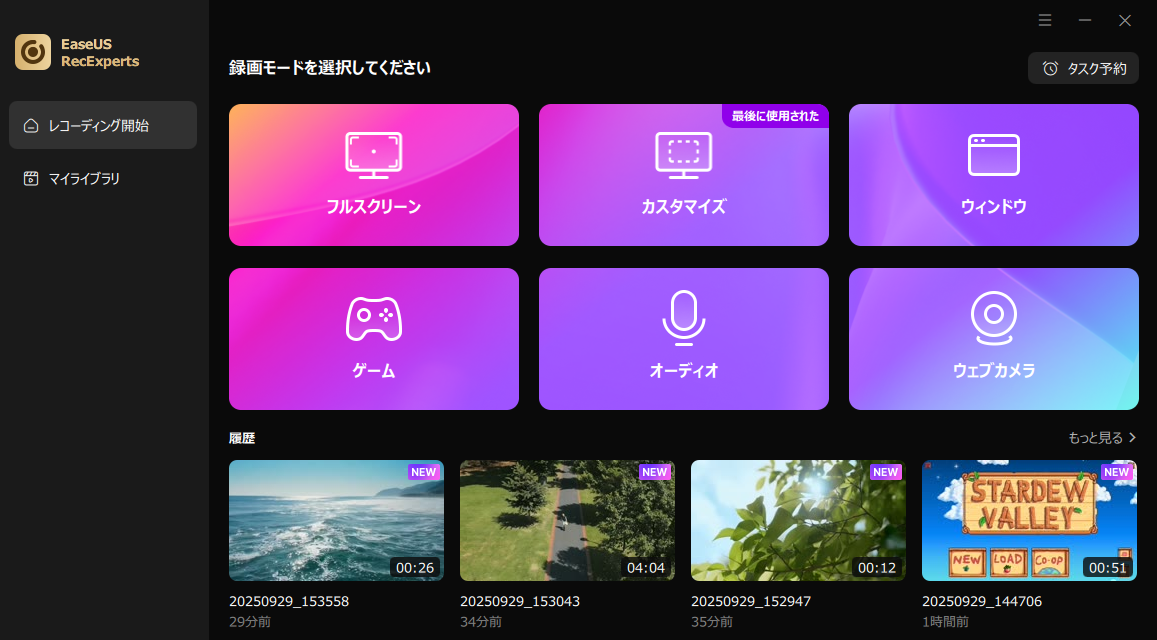
EaseUS RecExpertsの特徴:
制限なし!
使いやすいライブ録画ソフトであるだけでなく、強力なビデオエディターでもあります。このツールは、フル機能を備えており、配信ライブビデオの録画に最適と言えます。最も重要なのは、ウォーターマークや時間制限のない映画を録画できることです。

メリット:
デメリット:
Monosnapのサービスは、単なるスクリーン録画やビデオツール、クラウドストレージ、安全なコンテンツ管理にとどまらず、チームのワークフローを合理化するものです。このプログラムはカスタマイズできるように設計されており、完璧なスクリーンショットをキャプチャする際に、異なる画面表示やホットキー調整のオプションを指定することができます。

メリット:
デメリット:
世界190カ国の学校システム、フォーチュン100社、個人から信頼を得ている、高速で無料の画面録画ソフトです。画面を録画するだけでなく、必要な編集ツールで動画を編集することも可能です。異なるOS上で画面の録画を可能にするために開発された、JavaベースのクロスプラットフォームWebアプリケーションです。このストリーミングビデオレコーダーを使えば、様々なプラットフォームのオンライン配信ビデオを簡単に録画することができます。

メリット:
デメリット:
Macユーザーであれば、QuickTime Playerはお馴染みですね。単なるビデオプレーヤーではありません。また、ビデオエディターやオンライン配信ビデオを録画するのソフトでもあります。QuickTime Screen Recorderは、CDやDVDプレーヤーと同じように画面上で操作することができます。また、ライブ映像の録画時には、全画面、選択範囲など、録画範囲を柔軟に調整することができます。

メリット:
デメリット:
OBS Studioは、ビデオ録画やライブストリーミングのための無料の画面レコーダーです。様々なストリーミングサイトのあらゆる動画を、手間なく録画することができます。合理化された設定パネルでは、放送や録画のあらゆる面を調整するための膨大な設定オプションにアクセスすることができます。そして何より、完全に無料で、Windows、Mac、Linuxでうまく機能するのです。
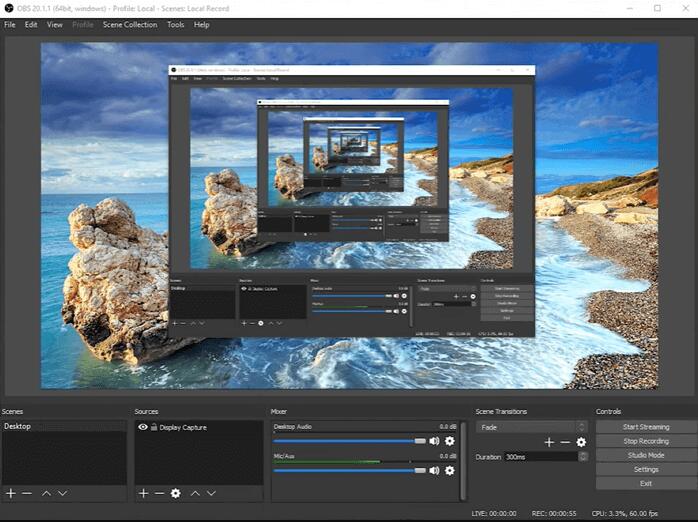
メリット:
デメリット:
VLCは、フリーでオープンソースのメディアプレーヤーです。VLCといえば、単なるフリーのビデオプレーヤーというイメージをお持ちの方も多いと思います。そのうえで、オンライン配信ライブの録画にも最適です。VLCにURLをコピーして貼り付けるだけで、簡単な操作で録画した動画をパソコンに取り込むことができます。
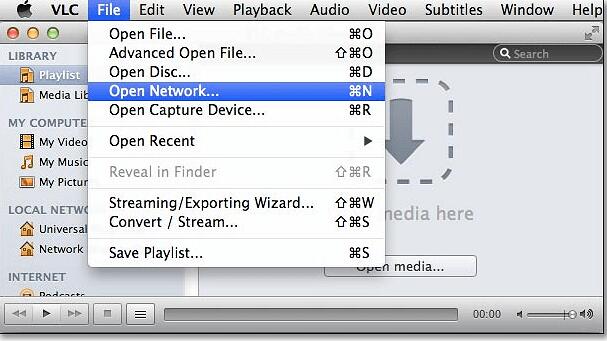
メリット:
デメリット:
ActivePresenterは、Microsoft WindowsおよびMac OS X用のスクリーンキャストおよびEラーニングソフトで、ソフトウェアのデモ、ソフトウェアのシミュレーション、クイズなどを作成することができます。さらに、使いやすいスクリーンレコーダーでもあります。ビデオやプレゼンテーションなど、画面上のあらゆるものをキャプチャするために使用することができます。

メリット:
デメリット:
Adobe Presenterは、政府機関のお客様がWebベースの非同期型トレーニングを作成するために使用される高速開発ツールです。Adobe Presenterの主な目的は、画面上のプレゼンテーションを録画し、よりインタラクティブで魅力的なビデオに変換することです。
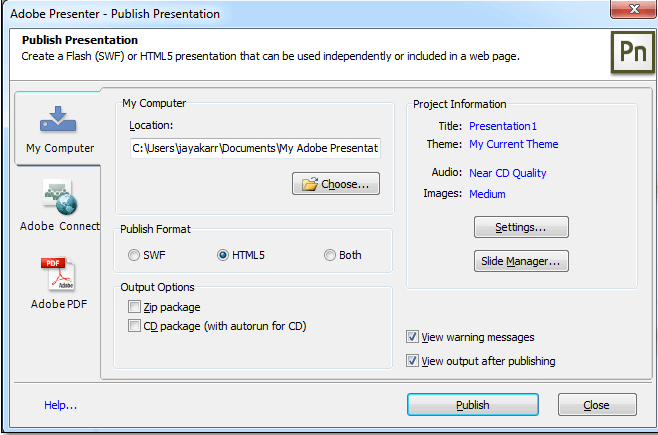
メリット:
デメリット:
ShareXは、画面の任意の領域を録画または記録することができる無料のストオンラインビデオレコーダーです。さらに、スクリーン録画は、画像ホスティングや一般的なオンラインストレージ、さらにはソーシャルメディアなど、様々なクラウドサービスにアップロードすることが可能

メリット:
デメリット:
AZ Screen Recorderは、モバイルユーザーにとって最高のオンライビデオ録画アプリケーションの1つです。安定した流暢な画面録画が可能です。これを使えば、人気のストリーミング動画やゲーム動画はもちろん、家族や友人とのビデオ通話も簡単かつスピーディーに録画することができます。これとは別に、このオンライビデオ録画アプリは内部音声でゲームやビデオチュートリアルを録画する必要があるときに役立つだろう、内部のオーディオを記録することができます。

メリット:
デメリット:
DU Recorderは、もう一つのライブ録画ビデオ録画アプリケーションです。スマホの画面上のあらゆるものを、ルート化せずに柔軟に録画することができます。さらに、録画前にFPS、ビデオ品質(最大1080p)、およびいくつかの他のものを設定することができます。DU Recorderを使用すると、録画が完了した後、内蔵の編集ツールを使用して直接録画を編集することができます。

メリット:
デメリット:
この記事では、YouTube動画やテレビ番組などのライブ画面を簡単に録画でき、おすすめの無料オンライン配信ライブを録画ソフト12選を紹介します。これらのツールは、いずれも価値ある機能と用途を持っています。ニーズに応じて最適なものを選ぶことができます。
初心者の方には、EaseUS RecExpertsが最適です。このストリーミングビデオ録画アプリは、ライブビデオを保存するだけでなく、オーディオを高画質でキャプチャすることができます。今すぐお試しください~
ストリーミングビデオを録画するには、まず、良いスクリーンレコーダーを見つける必要があります。その後、ストリーミングビデオを開き、録画エリアを選択し、その他の設定を調整します。これらが完了すると、録音を開始することができます。
市場には多くのライブ録画アプリがありますが、私たちは最高の12のツールをピックアップしています。初心者の方はEaseUS RecExpertsを、プロの方はOBS Studioをお勧めします。
はい、今回ご紹介したアプリを使えば、ストリーミング番組を録画することができます。ストリーミングビデオを録画する方法を知りたい場合は、この記事が役に立ちます。